在安装或升级Windows 10版本20H2之后,您是否注意到 “Windows 10搜寻没反应=?尝试在Windows 10开始菜单中搜索项目时-不显示结果。
无论您要搜索文件,程序还是Windows 10功能,都会发生同样的事情。有许多原因“可能是第三方程序,尤其是PC优化器和防病毒软件,损坏的系统文件或已安装的更新,以及任何Windows开始菜单和任务栏无法正常工作等”,可能导致此问题。
在这里您可以尝试解决一些快速解决方案,“ Windows 10开始菜单搜索不起作用” 现在显示结果等搜索。
内容
Windows 10开始菜单搜寻不到
首先重新启动Windows资源管理器,它可以清除遇到问题的所有小错误。
- 按Ctrl + Shift + Esc打开任务管理器,
- 在此过程中,右键单击选项卡以查找Windows资源管理器,然后选择重新启动。
在Cortana搜索过程中执行相同的操作,在同一任务管理器上,查找Cortana,右键单击并选择结束任务。这将结束当前进程,并将再次重新启动Cortana进程。
另外,禁用并从您的设备中完全删除所有第三方防病毒软件(如果已安装)。
有时会损坏,丢失系统文件,(尤其是在Windows 10升级过程中)还会导致搜索结果卡住或未显示搜索结果。运行系统文件检查器,以检查和还原是否有引起问题的丢失的系统文件。
将Windows启动到干净启动状态,并检查显示的开始菜单搜索结果,如果是,则导致问题的任何第三方应用程序。查找并卸载有问题的应用程序,然后检查Windows搜索是否开始工作。
检查Windows搜索服务正在运行
Windows搜索取决于Windows搜索服务,如果由于某种原因该服务未启动或无法运行而可能导致Windows 10上的Search拒绝工作。
- 按Windows键+ R,键入SERVICES.MSC,然后单击“确定”。
- 这将打开Windows服务控制台,向下滚动并找到Windows搜索,
- 查看其状态(如果正在运行),然后右键单击Windows搜索并选择重新启动,
- 如果该服务未启动,则双击Windows搜索服务以打开其属性,
- 在此更改自动启动类型,并在服务状态旁边启动服务。
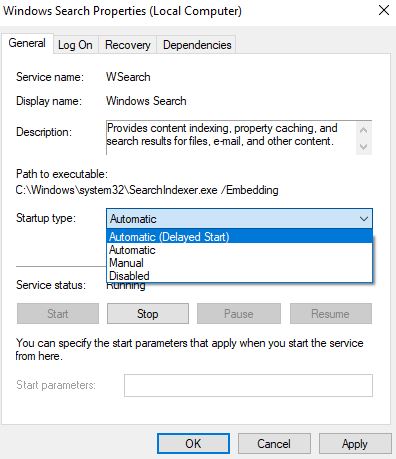
运行搜索和索引疑难解答
从设置(Windows + I)更新和安全->疑难解答->单击搜索和索引,运行Windows搜索和索引疑难解答,运行疑难解答以检查并修复是否导致Windows搜索结果卡住或不起作用的任何问题。
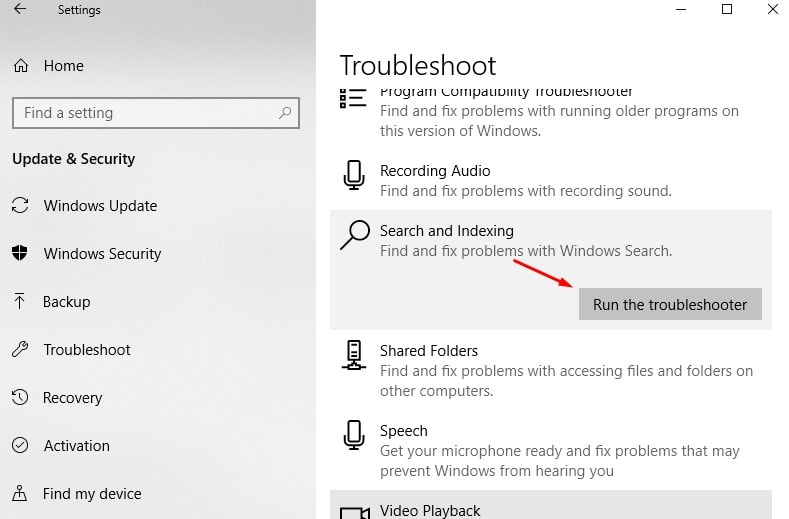
恢复索引服务
同样,如果由于某种原因搜索索引停止,损坏,则Windows搜索停止显示搜索结果。这将导致打开索引选项(从“控制面板”中的“所有控制面板项目”),单击“高级”选项,然后单击“疑难解答”类别下的“重建”按钮。

重建索引可能需要很长时间才能完成消息弹出窗口,单击“确定”开始该过程。请记住,这可能需要一段时间才能完成。如果那没有帮助,只需单击同一对话框中的“对搜索和索引进行故障排除”链接,然后按照屏幕上的说明进行操作。
使用其他用户帐户进行检查
同样,一些用户报告创建了一个新的用户帐户配置文件,并使用新创建的用户帐户登录可以帮助他们解决Windows搜索问题。您可以尝试相同的方法,要检查是否有帮助。要创建新的用户帐户,请以管理员身份打开命令提示符,键入net user“用户名”“密码” /添加
注意用新创建的用户帐户替换“用户名”并替换密码:设置用户帐户的密码。
从当前用户帐户注销,然后使用新创建的用户帐户登录,然后检查开始菜单搜索是否正常运行。如果是,则旧用户帐户存在问题,只需将旧用户帐户数据传输到新用户帐户,然后继续使用新创建的用户帐户。

这是Microsoft论坛Reddit上的用户推荐的另一种有效解决方案。重新注册开始菜单,Cortana搜索引擎将帮助他们回到Windows搜索的工作状态。为此,请以管理员身份打开Powershell(在开始菜单上单击鼠标右键,选择Powershell(admin)选项)。或者,您也可以导航到C:WindowsSystem32WindowsPowerShellv1.0(右键单击PowerShell,然后选择以管理员身份运行。然后执行以下命令:
获取-AppXPackage -AllUsers | Foreach {添加-AppxPackage -DisableDevelopmentMode-注册“ $($ _。InstallLocation)AppXManifest.xml”}
执行命令后,关闭PowerShell并重新启动Windows。在下一次登录检查和搜索时,开始菜单搜索中的某项检查其工作状态…
这些解决方案是否有助于修复“ Windows 10开始菜单搜索不显示搜索结果”?让我们知道哪个选项适合您,如果您对此帖子有任何疑问或建议,请在下面评论。


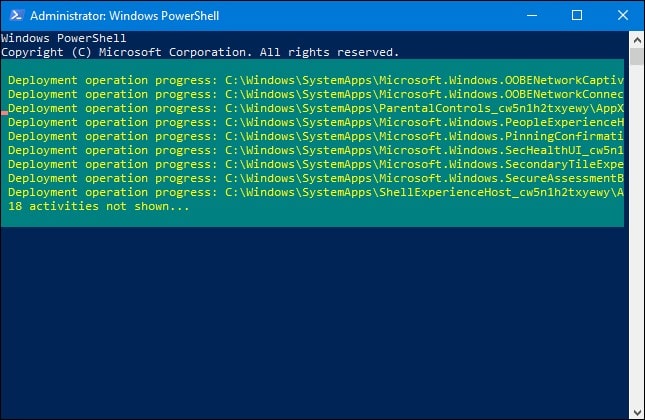
![[已修复] Microsoft Store无法下载应用程序和游戏](https://oktechmasters.org/wp-content/uploads/2022/03/30606-Fix-Cant-Download-from-Microsoft-Store.jpg)
![[已修复] Microsoft Store无法下载和安装应用程式](https://oktechmasters.org/wp-content/uploads/2022/03/30555-Fix-Microsoft-Store-Not-Installing-Apps.jpg)

